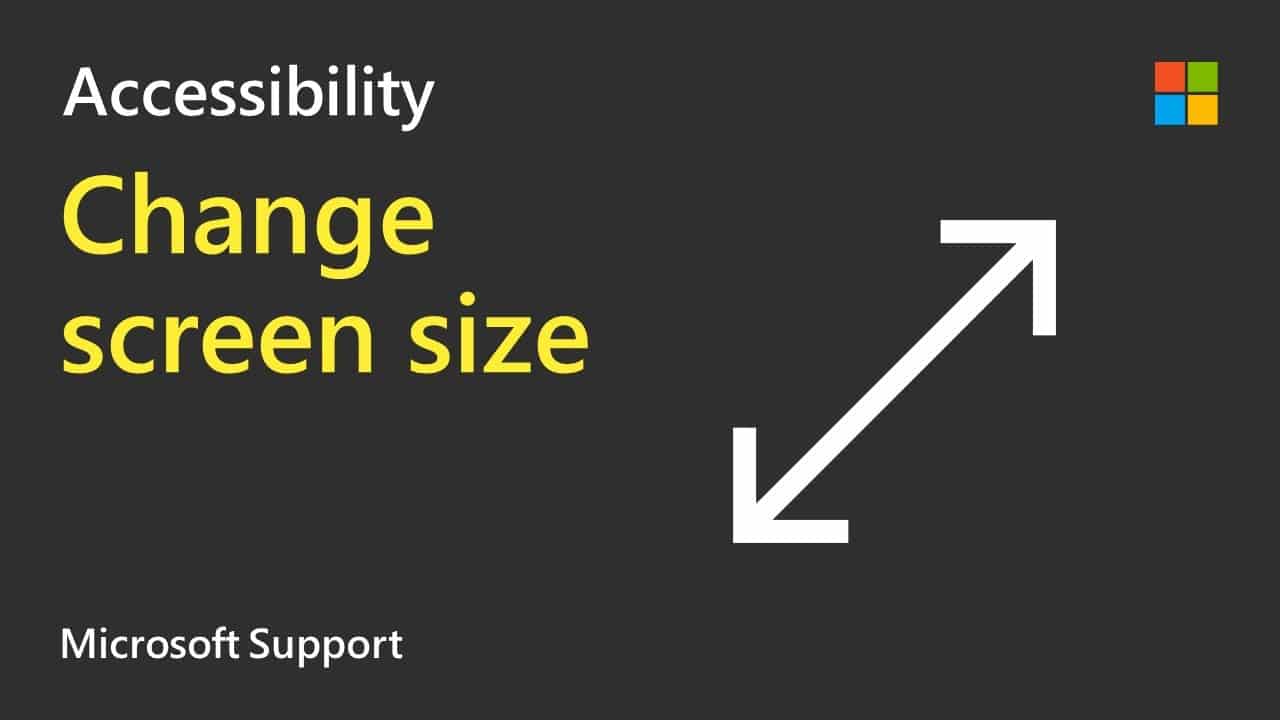1,9K
Si la pantalla de su PC o portátil se desplaza repentinamente o se corta parcialmente, esto puede tener varias razones. En este consejo práctico, descubrirá cómo eliminar el problema.
Pantalla desplazada o cortada: Modificar la resolución del monitor
A veces los nuevos drivers o programas cambian la resolución de la pantalla, a veces llegas a algunos botones sin darte cuenta y de repente toda la imagen ha cambiado. En el caso de los PC, suele haber dos opciones para volver a obtener una imagen «adecuada» en el monitor.
- Puede configurar la resolución en el sistema operativo en consecuencia, o puede configurar la imagen correctamente en el monitor de nuevo.
- Su monitor tiene una función de autocalibración llamada «Autoadjust», por ejemplo. Si activa esta función, el monitor buscará por sí mismo los ajustes correctos.
-
También puedes acceder al menú en pantalla y afinar los ajustes tú mismo. En el menú de ayuda respectivo puedes encontrar exactamente dónde tienes que hacer los ajustes en tu monitor.
- Abre el panel de control.
- En la sección «Visualización» encontrará el elemento «Escala y disposición». El sistema detecta automáticamente la configuración adecuada y la marca con el añadido «(recomendado)».
Configuración de la resolución de la pantalla en el sistema operativo
Alternativamente – o para el portátil la única opción – también puede restablecer la resolución en el sistema operativo.
-
En Windows 7, la opción se encuentra en «Apariencia y personalización». Seleccione la opción «Ajustar la resolución de la pantalla».
- Su monitor tiene una función de autocalibración llamada «Autoadjust», por ejemplo. Si activa esta función, el monitor buscará por sí mismo los ajustes correctos.
- También puedes aprovechar esta oportunidad para descargar el último controlador para tu tarjeta gráfica.